情報番号:720207 【更新日:2013.12.26】
表示する言語を変更する方法
| 対応機種 | REGZA Tablet AT374/28K REGZA Tablet AT501/28JT REGZA Tablet AT503/28J REGZA Tablet AT503/38J REGZA Tablet AT703/28J REGZA Tablet AT703/58J |
|---|---|
| プラットフォーム | Android(TM)4.2,Android(TM)4.3 |
| カテゴリ | 一般操作 |
回答・対処方法
はじめに
既定では言語は日本語が表示されるように設定されています。
ここでは、設定を変更し他の言語で表示させる方法を説明します。
操作手順
※モデル、タブレットの向き(縦/横)によっては、[お気に入り]トレイが画面下部ではなく、右側に表示されます。また「設定」画面の項目/詳細が1面(左右)で表示される場合と項目タップ後に詳細画面に切り替わる場合があります。表示方法が異なるだけで同様の操作を行なうことができます。
- ホーム画面上で[設定]アイコンをタップします。
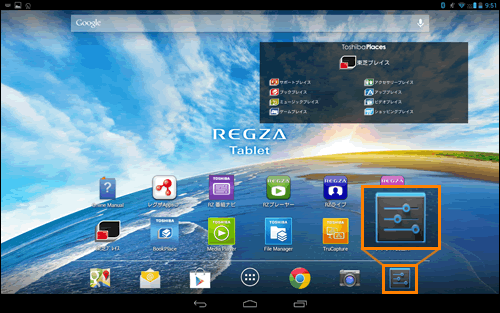 (図1)
(図1)
- 「設定」画面が表示されます。[言語と入力]項目をタップします。
※[言語と入力]項目が表示されていない場合は、上下にフリック(画面に指を置き、時間をおかずに画面を軽くはらうように動かす)して、探してください。
- 「言語と入力」画面が表示されます。[言語]をタップします。
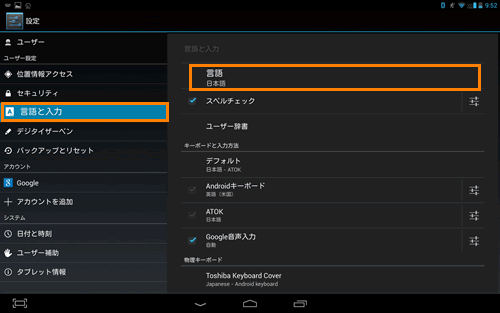 (図2)
(図2)
- 一覧から任意の言語をタップします。
※ここでは例として[English(United States)]をタップします。
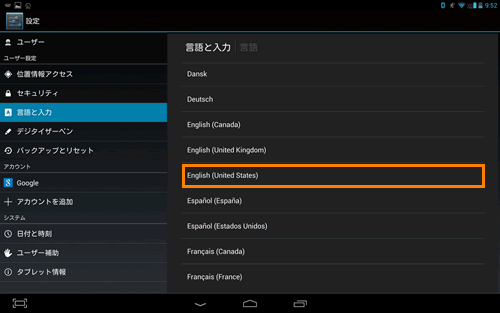 (図3)
(図3)
- 「言語の変更」”この設定はこのタブレット上のすべてのユーザーに影響します。”メッセージ画面が表示された場合は、[OK]をタップします。
- 表示言語が変更されたことを確認してください。
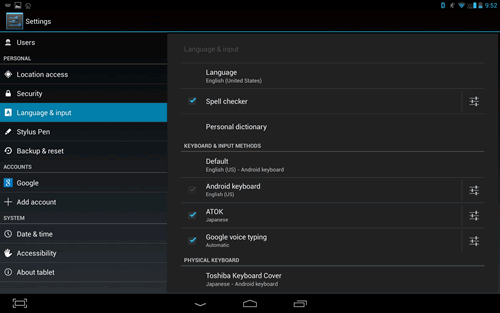 (図4)
(図4)
操作は以上です。
以上
